

Av Gina Barrow, senast uppdaterad: March 5, 2024
"WhatsApp svarar inte. Jag får det här felet mycket och det är ganska irriterande redan speciellt när jag är mitt i en konversation och plötsligt frös appen. Några förslag på hur man fixar att WhatsApp inte svarar? "
Att frysa och krascha är ett vanligt smartphoneproblem. Det händer när din enhet får slut på lagringsutrymme eller när en applikation tar slut på utrymme eller inte kan ansluta till internet, föråldrad programvara och serverunderhåll.
WhatsApp upplever också mycket frysning och kraschar oavsett om du använder en Android- eller iOS-enhet. Oftare kan du inte öppna appen eftersom den fortsätter att stängas omedelbart och konstant. Andra gånger kan det vara ett felmeddelande som dyker upp slumpmässigt när du använder WhatsApp.
Oavsett vilka tecken och symtom du får, har vi alla topp 5 vägar på hur man fixar att WhatsApp inte svarar. Ta reda på vilken lösning som passar dina behov.
Del 1. Tvinga Stäng WhatsApp på Android eller Stäng WhatsApp på iPhoneDel 2. Kontrollera enhetslagringDel 3. Återställ nätverksinställningarDel 4. Installera den senaste uppdateringen på app och telefonDel 5. Ta bort WhatsAppDel 6. Sammanfattning
Om du inte kan öppna WhatsApp oavsett hur du trycker på ikonen från hemskärmen, är det bästa sättet att fixa detta att tvinga stänga appen på din Android-telefon eller stänga WhatsApp på din iPhone.
När din WhatsApp inte svarar är den vanligaste lösningen att tvinga stänga den:
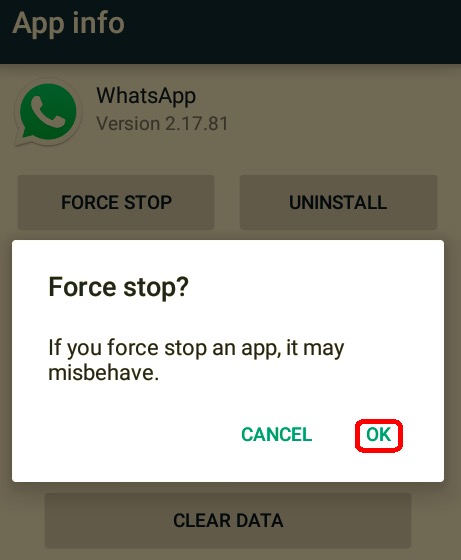
Försök att öppna WhatsApp igen för att se om du nu kan använda det.
I linje med den första metoden på hur man fixar att WhatsApp inte svarar, kan en fryst app betyda fullt lagringsutrymme. Säg att en Android-telefon behöver minst 150 till 200 MB internt utrymme för att appar ska fungera smidigt. iPhone å andra sidan erbjuder större internt utrymme så det finns mindre minnesproblem.
Du kan radera gamla foton och videor, avinstallera oanvända appar och rensa onödig data på din telefon för att frigöra lite utrymme.
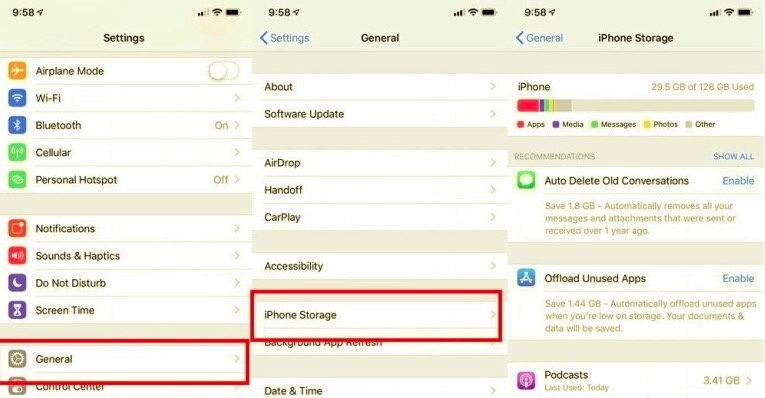
Att överföra andra filer till SD-kortet kan också hjälpa eller så kan du flytta dem till din dator för förvaring. Nu när du har rensat lite utrymme på din enhet, försök att komma åt WhatsApp den här gången och kontrollera om det fungerar nu.
När rensa utrymme löste inte hur man fixar att WhatsApp inte svarar problem, då kan det vara ett problem med ditt internet. Vad du kan göra härnäst är att se till att du har en utmärkt internetanslutning.
Långsamt eller svagt internet kan orsaka applatens och frysning. Du kan helt enkelt slå på och stänga av ditt Wi-Fi eller din mobildata för att testa din anslutning. Om du fortfarande inte kan komma åt WhatsApp kan du gå vidare och återställa nätverksinställningarna.
Att göra en nätverksåterställning raderar inte ditt telefoninnehåll snarare, det kopplar bort dig från olika trådlösa nätverk, VPN och Bluetooth. Du kan logga in på ditt Wi-Fi igen efter återställningen.
En annan sak du kan göra är att starta om din router om det inte finns någon anslutning. Slå bara på och av strömbrytaren.
Om du använder en mobildata, kontrollera om du fortfarande är inom din dataplan. Kontakta din operatör för att verifiera att du inte har överskridit din gräns och fortfarande kan komma åt WhatsApp och andra internetrelaterade appar.
När du är klar med att återställa nätverket och frigöra minnesutrymme men du fortfarande inte har fixat din WhatsApp som inte svarar, måste du uppdatera appen om det finns en tillgänglig.
Att installera den senaste uppdateringen kan lösa problemet. Här är hur:
Android:
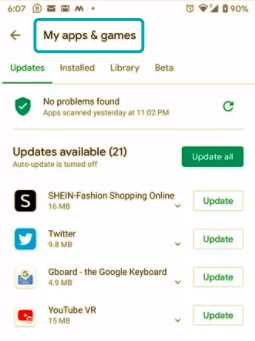
iPhone:
Så här fixar du att WhatsApp inte svarar? Förutom att uppdatera WhatsApp kan du också kontrollera om din Android eller iOS har en nyare mjukvaruversion. Ibland saktar din enhet ner eller börjar agera när det finns en ny uppdatering tillgänglig. Den här uppdateringen kommer att lösa eventuella problem som upplevs på din telefon.
Din telefon kommer också att meddela dig när det finns en tillgänglig uppdatering eller om din enhet är uppdaterad.
Slutligen, när alla dessa metoder misslyckas, är ditt sista alternativ att ta bort appen från din enhet. Om du tar bort appen raderas också alla dess andra filer från enheten om du inte backup WhatsApp data först. Efter det kan du installera om WhatsApp.
När du har raderat WhatsApp på din enhet öppnar du din AppStore eller PlayStore och installerar appen igen. Stegen är desamma som första gången du laddade ner WhatsApp. Se bara till att du använder samma mobilnummer.
Folk läser ocksåWhatsApp Chat Transfer: Flytta data mellan enheterEn omfattande artikel om WhatsApp Local Backup
Vi kan inte undvika programvaruproblem som att krascha eller frysa appar. Lyckligtvis finns det många vägar hur man fixar att WhatsApp inte svarar. I den här artikeln har du de 5 bästa sätten att åtgärda problemet med att inte svara. Ett steg eller två kommer definitivt att lösa det, annars kan du slutföra felsökningsmetoderna.
Om du behöver ta bort WhatsApp, se till att du har aktiverat säkerhetskopieringsalternativet på appen så att din chatthistorik återställs under ominstallationen. Men om du har tidigare säkerhetskopior och behövde flytta dem till säkrare lagring, kan du använda FoneDog WhatsApp Transfer.
Gratis nedladdningGratis nedladdning
Den är dedikerad till att säkerhetskopiera och återställa WhatsApp-data med bara några klick och utan alltför mycket stress och krångel. Har du fixat din WhatsApp? Vilka andra felsökningssteg har du gjort? Dela oss i kommentarerna!
Lämna en kommentar
Kommentar

09228152872024-01-10 19:59:40
Slutligen, när alla dessa metoder misslyckas, är ditt sista alternativ att ta bort appen från din enhet. Om du tar bort appen kommer också alla dess andra filer att raderas från enheten om du inte säkerhetskopierar WhatsApp-data först. Efter det kan du installera om WhatsApp.
WhatsApp överföring
Överför dina WhatsApp-meddelanden snabbt och säkert.
Gratis nedladdning Gratis nedladdningHeta artiklar
/
INTRESSANTTRÅKIG
/
ENKELSVÅR
Tack! Här är dina val:
Utmärkt
Betyg: 4.7 / 5 (baserat på 96 betyg)